Jak ograniczyć strony WordPress według roli użytkownika (3 proste sposoby)
Opublikowany: 2023-11-23Czy chcesz ograniczyć niektóre strony w swojej witrynie według roli użytkownika?
Wiele firm WordPress musi kontrolować, którzy użytkownicy mogą uzyskać dostęp do określonych stron w ich witrynach internetowych.
W tym artykule pokażemy, jak łatwo ograniczyć dostęp do niektórych stron WordPress według roli użytkownika.
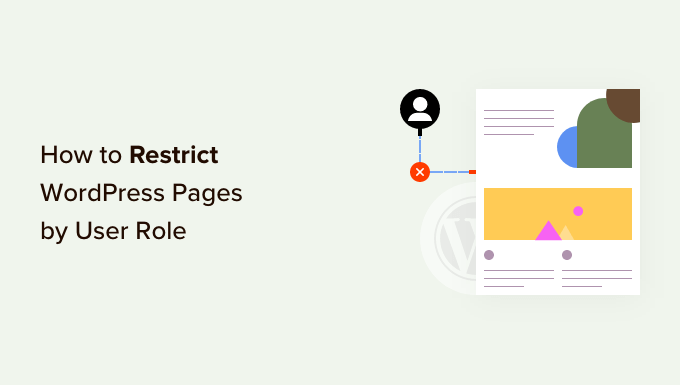
Po co ograniczać strony WordPress według roli użytkownika?
Kiedy uruchamiasz witrynę WordPress, możesz chcieć ograniczyć niektóre obszary i strony w zależności od roli użytkownika. Na przykład, jeśli masz witrynę wielu autorów, możesz ograniczyć dostęp autorów i redaktorów do określonych stron.
Ograniczanie stron w oparciu o role użytkowników jest częstym przypadkiem użycia w witrynach członkowskich. Możesz ograniczyć liczbę stron w swojej witrynie na podstawie poziomu członkostwa użytkownika. Na przykład tylko subskrybenci mogą przeglądać stronę wideo lub stronę kursu online.
Domyślnie WordPress jest wyposażony w ograniczony zestaw narzędzi do ograniczania zawartości Twojej witryny. Możesz tworzyć posty prywatne i chronione hasłem, ale te funkcje nie pozwalają na ograniczenie dostępu według roli użytkownika.
Na szczęście istnieje kilka wtyczek WordPress, które pozwalają to zrobić. Możesz wybrać jedną z nich, aby ograniczyć strony do określonych użytkowników, grup użytkowników lub ról użytkowników.
Za pomocą tych wtyczek możesz utworzyć witrynę członkowską, witrynę pay-per-view, a nawet blogi rodzinne. Możesz także zarabiać na swoich treściach, dodając płatne subskrypcje.
Powiedziawszy to, przyjrzyjmy się, jak prawidłowo ograniczać strony WordPress według roli użytkownika. Pokażemy Ci różne wtyczki, możesz wybrać tę, która najlepiej odpowiada Twoim potrzebom.
- Ogranicz strony WordPress według roli użytkownika za pomocą MemberPress
- Ogranicz dostęp do strony według roli użytkownika za pomocą funkcji Restrict Content Pro
- Blokuj dostęp do stron według roli użytkownika za pomocą LearnDash
1. Ograniczanie stron według członkostwa za pomocą MemberPress
MemberPress to jedna z najlepszych wtyczek członkowskich WordPress na rynku. Umożliwia łatwe tworzenie witryn członkowskich z płatnymi subskrypcjami. Możesz skonfigurować ograniczenia dotyczące treści i zezwolić na dostęp tylko określonym rolom użytkowników.
MemberPress to wtyczka premium, wymagana jest rejestracja konta. Po prostu odwiedź witrynę i kliknij przycisk „Pobierz MemberPress dla WordPress”.
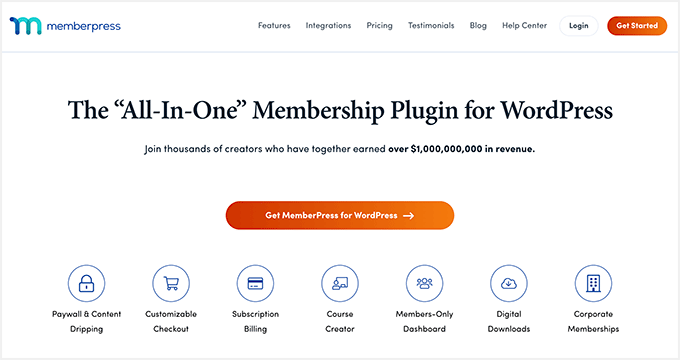
Następnie musisz zainstalować i aktywować wtyczkę MemberPress. Aby uzyskać więcej informacji, zapoznaj się z naszym przewodnikiem krok po kroku dotyczącym instalacji wtyczki WordPress.
Po aktywacji przejdź do strony MemberPress »Ustawienia , aby wprowadzić klucz licencyjny. Klucz znajdziesz w obszarze swojego konta na stronie internetowej MemberPress.
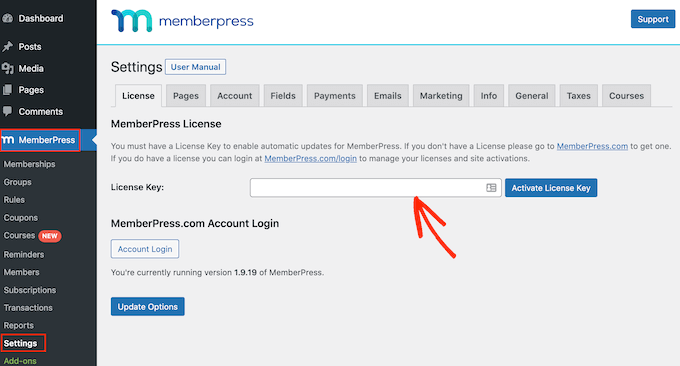
Następnie przejdź do zakładki „Płatności”, aby skonfigurować płatności.
Aby rozpocząć, po prostu kliknij opcję „+ Dodaj metodę płatności”.
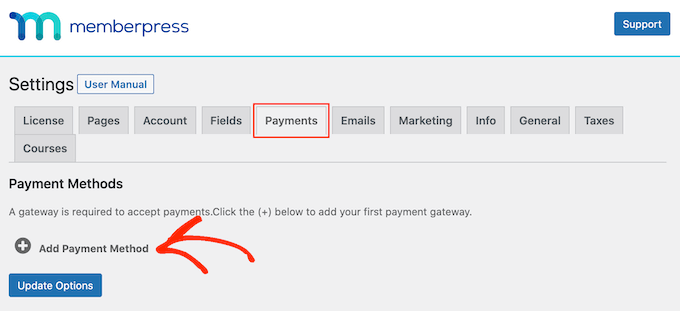
MemberPress obsługuje PayPal (Standard, Express i Pro), Stripe, Authorize.net i więcej od razu po wyjęciu z pudełka. Możesz wybrać metody płatności, których chcesz używać i podać wymagane dane uwierzytelniające.
Następnie musisz odwiedzić stronę MemberPress »Członkostwa w panelu WordPress i kliknąć przycisk „Dodaj nowy”, aby utworzyć plan członkostwa.
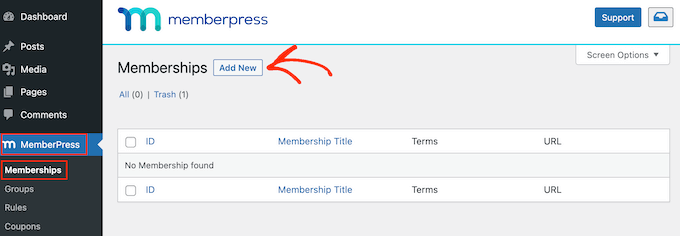
Zaczniesz od podania tytułu tego planu członkostwa i ustawienia cen, rodzaju rozliczeń i ustawień wygaśnięcia.
Następnie przewiń w dół do metaboxa „Opcje członkostwa” poniżej edytora postów. Tutaj możesz skonfigurować różne opcje dla tego konkretnego planu członkostwa.
Śmiało, kliknij kartę „Zaawansowane” w opcjach członkostwa i zaznacz pole wyboru „Role użytkownika dla tego członkostwa”.
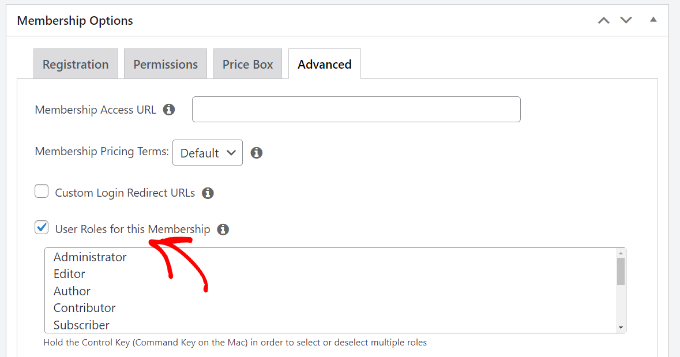
Następnie możesz po prostu wybrać rolę użytkownika z podanej listy.
Zachowaj ostrożność przy wyborze roli użytkownika, ponieważ każda rola użytkownika w WordPress ma własne uprawnienia. Jeśli potrzebujesz, możesz także utworzyć niestandardową rolę użytkownika dla planów członkostwa na swojej stronie internetowej.
Możesz teraz opublikować swój plan członkostwa.
Jeśli chcesz dodać więcej planów członkostwa, możesz powtórzyć proces, aby je dodać.
Po utworzeniu planu członkostwa nadszedł czas na skonfigurowanie reguł ograniczających dostęp do treści.
Przejdź do strony MemberPress »Reguły z panelu WordPress i kliknij przycisk „Dodaj nowy” u góry.
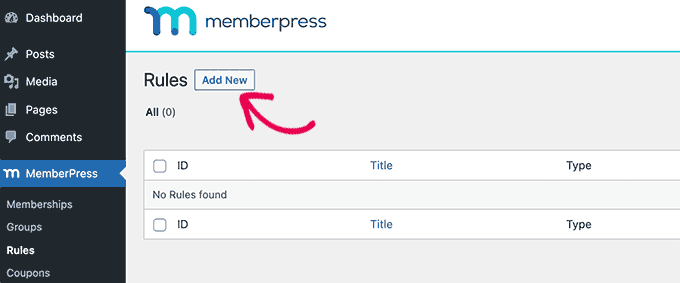
Spowoduje to przejście do strony edycji reguł, na której możesz wybrać różne warunki i wybrać strony, które chcesz ograniczyć.
Możesz kliknąć menu rozwijane w obszarze „Chroń zawartość” i wybrać regułę.
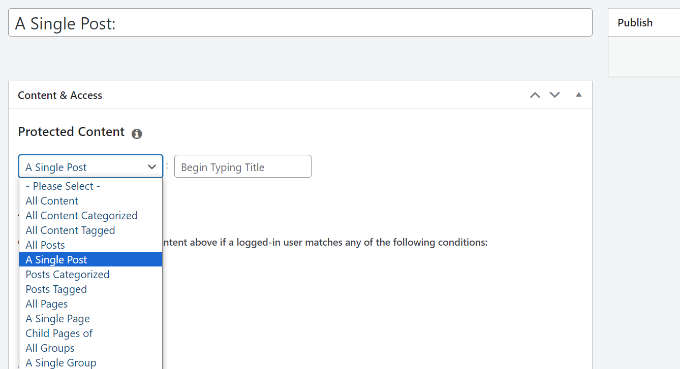
Możesz na przykład wybrać całą zawartość pasującą do określonego tagu lub kategorii, aby była dostępna tylko dla członków posiadających wcześniej utworzony plan członkostwa. Możesz też wybrać pojedynczą stronę, aby ograniczyć dostęp.
Jeśli wybierasz kategorię lub tag, aby zablokować dostęp, musisz upewnić się, że treść została dodana do tej konkretnej kategorii lub tagu.
Możesz zobaczyć nasz przewodnik na temat dodawania kategorii i tagów w WordPress.
To wszystko, pomyślnie ograniczyłeś strony w WordPressie według roli użytkownika i członkostwa za pomocą MemberPress.
2. Ogranicz dostęp do strony według roli użytkownika za pomocą funkcji Restrict Content Pro
Restrict Content Pro to świetna opcja kontrolowania tego, kto ma dostęp do treści Twojej witryny. Umożliwia także dodawanie płatnych subskrypcji i zarabianie pieniędzy w Internecie na stronie członkowskiej.
Aby rozpocząć, musisz odwiedzić witrynę Restricted Content Pro i kliknąć przycisk „Rozpocznij”.
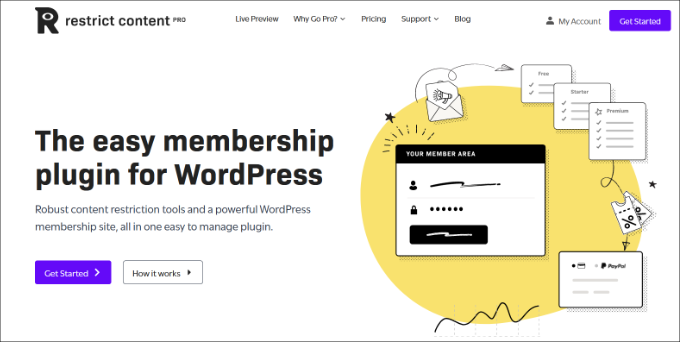
Następnie musisz zarejestrować konto.

Aby skonfigurować ograniczenia stron w oparciu o role użytkowników, możesz skorzystać z bezpłatnego planu. Po prostu kliknij przycisk „Rozpocznij” w ramach planu bezpłatnego.
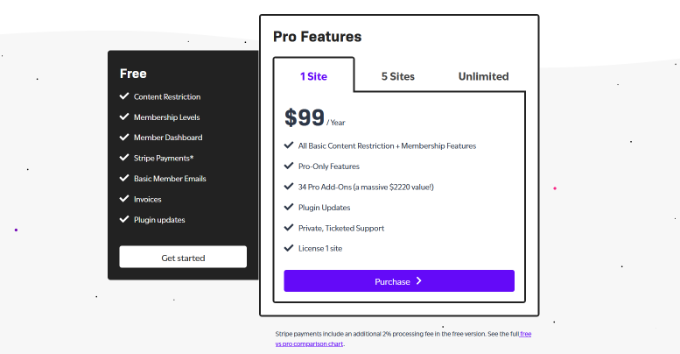
Następnie otworzy się wyskakujące okienko.
Możesz wprowadzić adres e-mail i kliknąć przycisk „Odbierz darmową wtyczkę”.
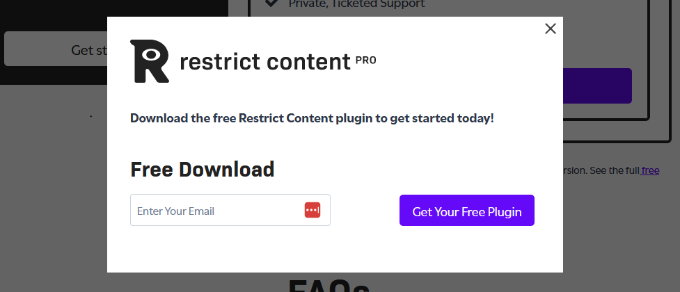
Następnie otrzymasz wiadomość e-mail od Restrict Content Pro z linkiem do pobrania bezpłatnej wtyczki.
Śmiało, pobierz wtyczkę na swój komputer.
W tym miejscu musisz zainstalować i aktywować bezpłatną wtyczkę Restrict Content Pro. Aby uzyskać więcej informacji, zapoznaj się z naszym przewodnikiem krok po kroku dotyczącym instalacji wtyczki WordPress.
Po aktywacji możesz odwiedzić stronę Ogranicz »Ustawienia w panelu WordPress i przejść do karty „Ogólne”.
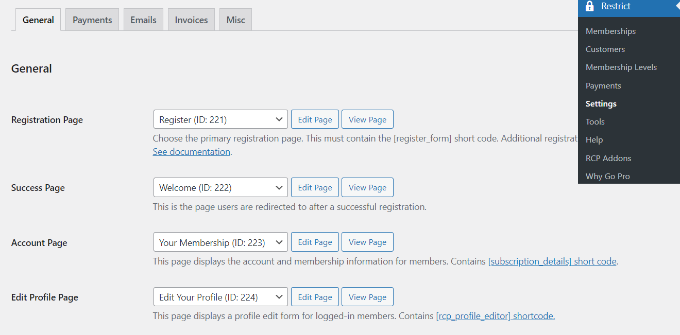
Tutaj możesz edytować różne strony, które wtyczka automatycznie skonfiguruje dla Twojej witryny.
Następnie przewiń w dół do sekcji „Wiadomość o treści ograniczonej” i dodaj tekst, który zobaczą użytkownicy, jeśli nie będą mieli uprawnień do przeglądania strony.
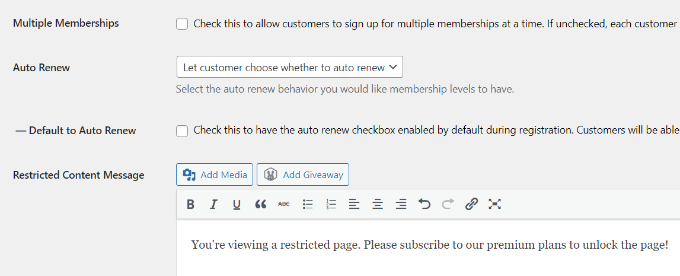
Następnie należy przejść do zakładki „Płatności” i wybrać bramkę płatniczą.
Restrict Content Pro umożliwia akceptowanie płatności za pośrednictwem PayPal, Stripe, Braintree i Authorize.net.
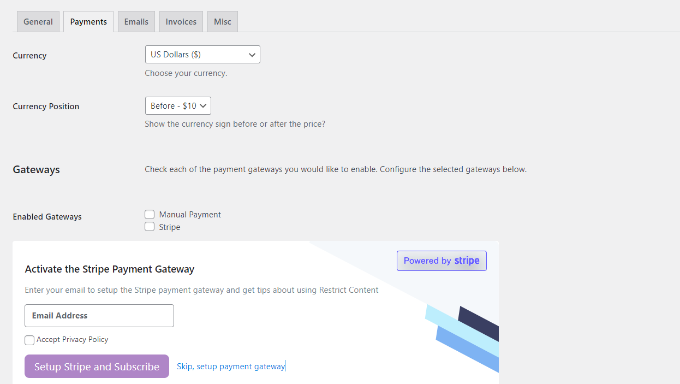
Po wybraniu metody płatności będziesz mógł dodać dane uwierzytelniające dla każdej metody płatności.
Nie zapomnij zapisać ustawień, gdy skończysz.
Teraz musisz edytować strony lub posty, które mają być ograniczone rolami użytkowników.
Gdy znajdziesz się w edytorze treści WordPress, po prostu przewiń w dół do metaboxa „Ogranicz tę zawartość”.
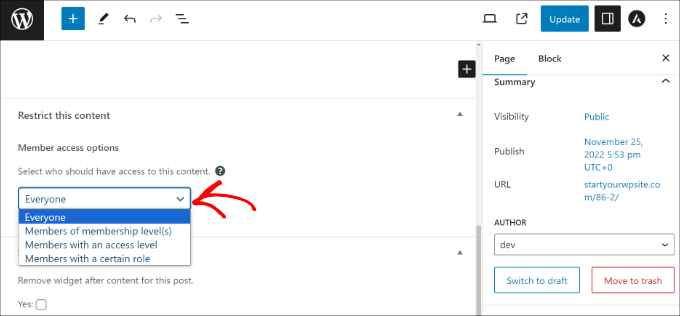
W tym miejscu kliknij menu rozwijane w sekcji Dostęp członków i wybierz opcję „Członkowie z określoną rolą”.
Następnie możesz wybrać rolę użytkownika, której chcesz pozwolić na przeglądanie strony.
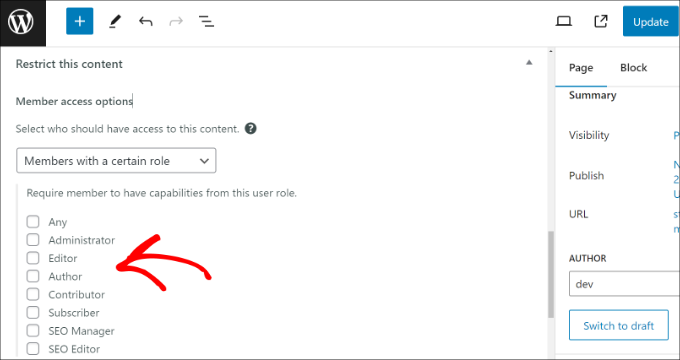
Kiedy skończysz, po prostu zaktualizuj lub opublikuj swoją treść.
Restrict Content Pro umożliwia także tworzenie poziomów subskrypcji. Aby uzyskać bardziej szczegółowe instrukcje, zobacz nasz przewodnik na temat ograniczania treści do zarejestrowanych użytkowników w WordPress.
3. Zablokuj dostęp do stron kursów za pomocą LearnDash
LearnDash to najlepsza wtyczka WordPress LMS. Umożliwia tworzenie i sprzedaż kursów online. Możesz użyć narzędzia do tworzenia kursów typu „przeciągnij i upuść”, aby tworzyć lekcje, quizy i nie tylko.
Zawiera wbudowane subskrypcje, dzięki którym użytkownicy mogą zapisać się na kurs, zanim zobaczą jego zawartość. Dzięki temu możesz ograniczyć dostęp do stron kursów i zarabiać na swojej witrynie.
Najpierw musisz odwiedzić witrynę LearnDash i założyć konto.
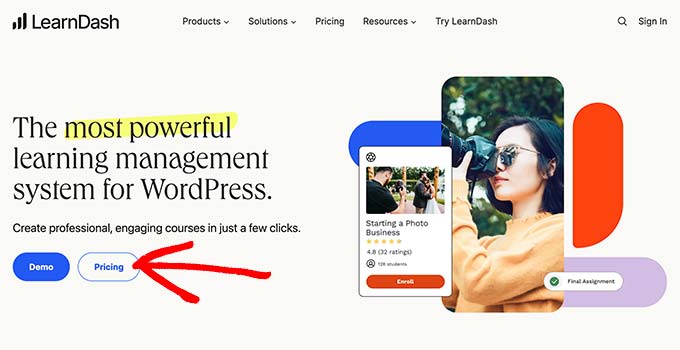
Następnie musisz zainstalować i aktywować wtyczkę LearnDash. Aby uzyskać więcej informacji, zapoznaj się z naszym przewodnikiem krok po kroku dotyczącym instalacji wtyczki WordPress.
Po aktywacji musisz odwiedzić stronę LearnDash LMS »Ustawienia z panelu WordPress.
Następnie przejdź do zakładki „Płatności” i wybierz preferowaną bramkę płatniczą.
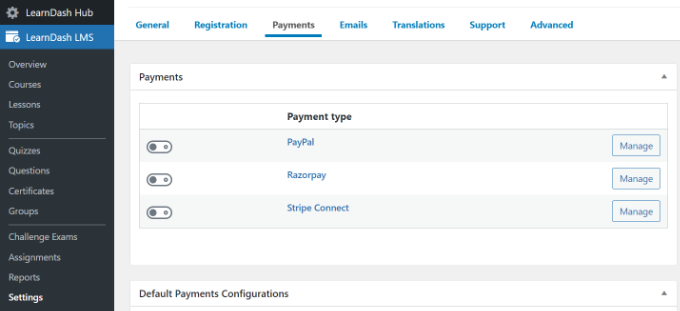
Teraz możesz przejść do strony LearnDash LMS »Kursy z panelu administracyjnego WordPress.
W tym miejscu kliknij przycisk „Dodaj nowy”, aby dodać swój pierwszy kurs.
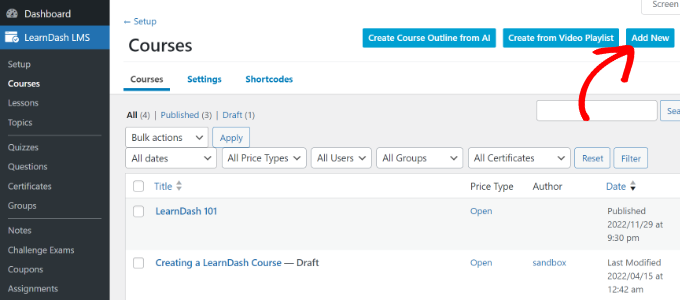
Wprowadź tytuł i opis kursu.
Część opisowa będzie widoczna dla wszystkich użytkowników, aby wyjaśnić, o czym jest ten kurs.
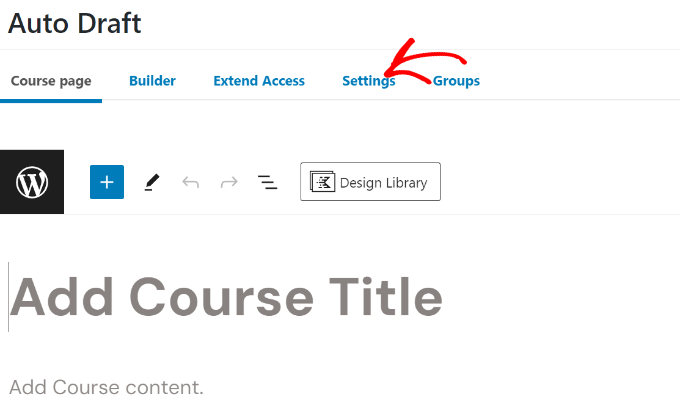
Następnie musisz przejść do zakładki „Ustawienia” w kreatorze kursów.
Stąd po prostu przewiń do sekcji „Tryb dostępu”. Wtyczka umożliwia tworzenie typów kursów otwartych (publicznych), bezpłatnych, kup teraz, cyklicznych i zamkniętych.
Jeśli wybierzesz opcję „Kup teraz”, konieczne będzie wprowadzenie ceny kursu. Tylko użytkownicy, którzy subskrybują, będą mieli dostęp do stron Twoich kursów.
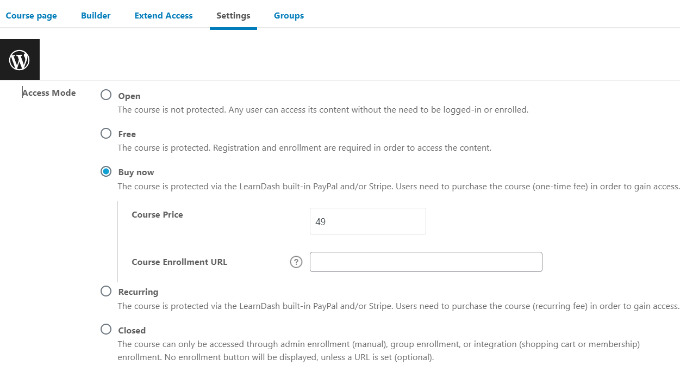
W przypadku kursów bezpłatnych Twoi użytkownicy nadal będą musieli zapisać się na kurs, tworząc konto.
Możesz teraz zapisać lub opublikować swój kurs i wyświetlić jego podgląd na swojej stronie internetowej.
Teraz, gdy utworzyłeś kurs, jest on nadal pusty. Aby go wypełnić, musisz dodać zawartość kursu, taką jak lekcje, quizy i zadania.
LearnDash to potężne narzędzie do sprzedaży kursów online przy jednoczesnym ograniczeniu dostępu do treści. Bardzo dobrze współpracuje z MemberPress, tworząc plany subskrypcji, które automatycznie dają użytkownikom dostęp do różnych kursów.
To wszystko na teraz. Mamy nadzieję, że ten artykuł pomógł Ci dowiedzieć się, jak łatwo ograniczać strony WordPress według roli użytkownika. Możesz także zapoznać się z naszym szczegółowym przewodnikiem po bezpieczeństwie WordPressa dla początkujących i koniecznie mieć wtyczki WordPress do witryn biznesowych.
Jeśli spodobał Ci się ten artykuł, zasubskrybuj nasz kanał YouTube, aby zapoznać się z samouczkami wideo WordPress. Można nas znaleźć także na Twitterze i Facebooku.
